Windows 11 משופר מבחינת ביצועים ואבטחה. כדי להבטיח שתקבלו את הגרסה הרשמית והבטוחה, הורידו את קובץ ה-ISO של Windows 11 ישירות ממיקרוסופט לפי ההוראות הבאות!
 |
כיצד להוריד את קובץ ה-ISO של Windows 11 ממיקרוסופט במהירות וביעילות
כדי להוריד את קובץ ה-ISO הרשמי והבטוח של Windows 11, בקרו באתר הרשמי של מיקרוסופט. להלן השלבים להורדת קובץ ה-ISO:
שלב 1: בקרו בדף ההורדה הרשמי של מיקרוסופט. כדי להתחיל, גשו לקישור הבא: https://www.microsoft.com/en-us/software-download/Windows11. הורדה ממקור רשמי מסייעת להבטיח בטיחות ולהימנע מקבצים זדוניים.
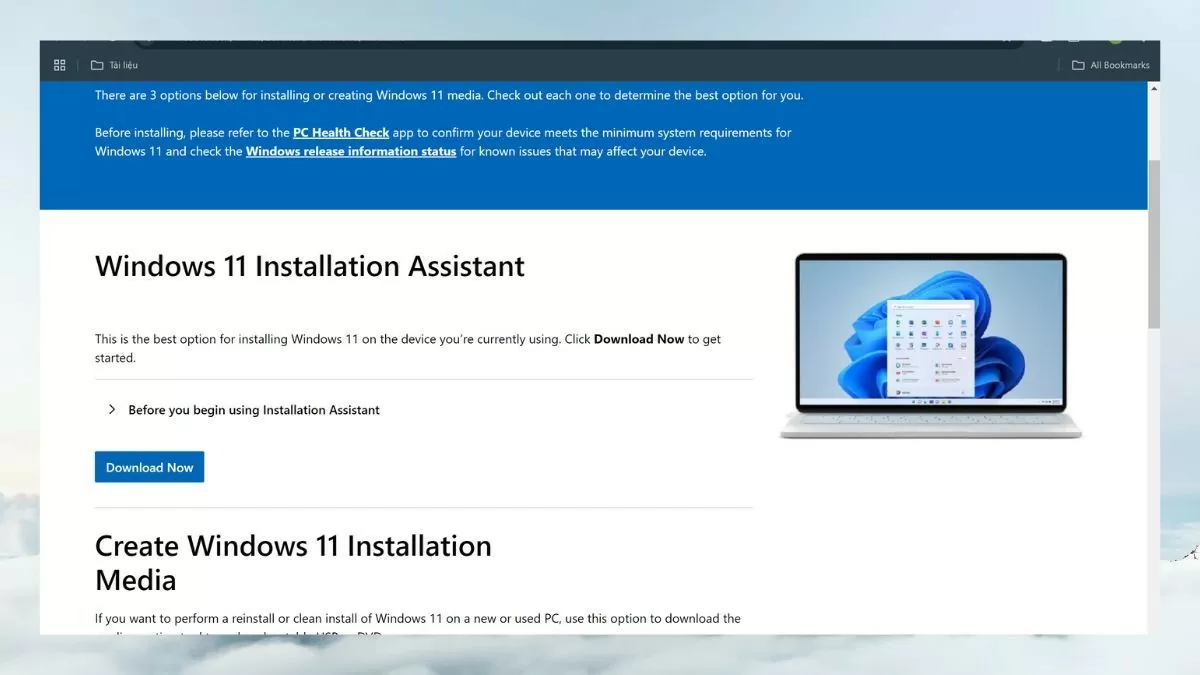 |
שלב 2: בחירת גרסת ה-ISO של Windows 11. כשתיגשו לדף ההורדה, גלולו מטה אל הקטע "הורד תמונת דיסק של Windows 11 (ISO)" ולחצו על התיבה "בחר הורדה". לאחר מכן, בחרו "ISO מרובת מהדורות של Windows 11 עבור התקני x64 (64 סיביות)" ולחצו על "הורד עכשיו" כדי להתחיל את ההורדה.
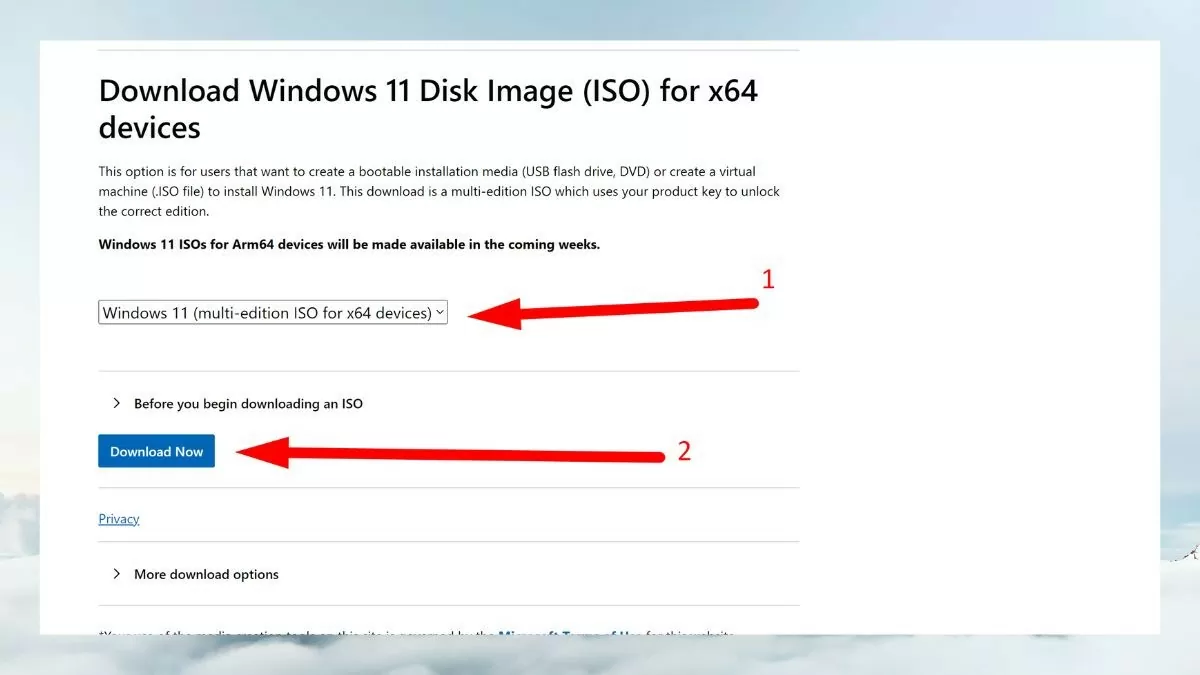 |
שלב 3: בחירת שפת מערכת ההפעלה לאחר בחירת גרסת ה-ISO של Windows 11, תתבקשו לבחור את שפת ההתקנה עבור מערכת ההפעלה. זוהי השפה שתשמש כברירת מחדל בעת התקנת Windows 11. בחרו את השפה הרצויה, לדוגמה, אנגלית, ולאחר מכן לחצו על "אישור" כדי להמשיך.
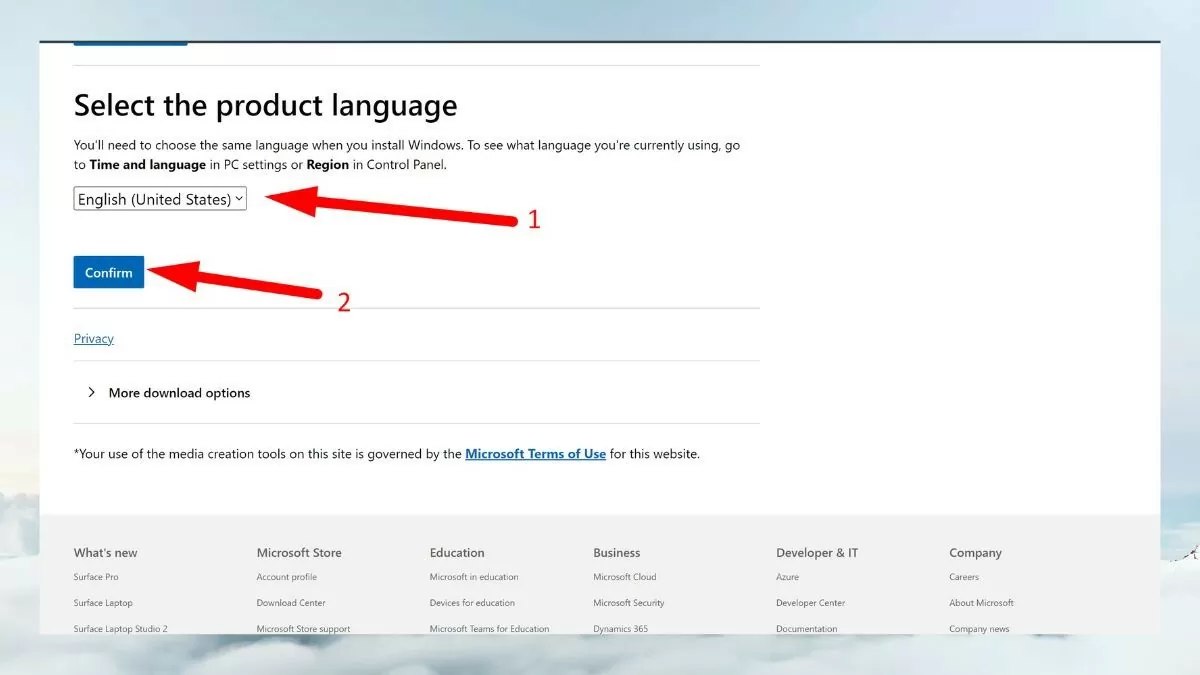 |
שלב 4: הורד את קובץ ה-ISO למחשב שלך
לאחר בחירת השפה שלך, יופיע קישור הורדה עבור גרסת 64 סיביות. לחץ על קישור זה כדי להתחיל להוריד את קובץ ה-ISO למחשב שלך.
הערה: קובץ ה-ISO של Windows 11 גדול (כ-5-6 ג'יגה-בייט), לכן עליך לוודא שבמחשב שלך יש מספיק מקום פנוי וחיבור אינטרנט יציב כדי למנוע הפרעות במהלך תהליך ההורדה.
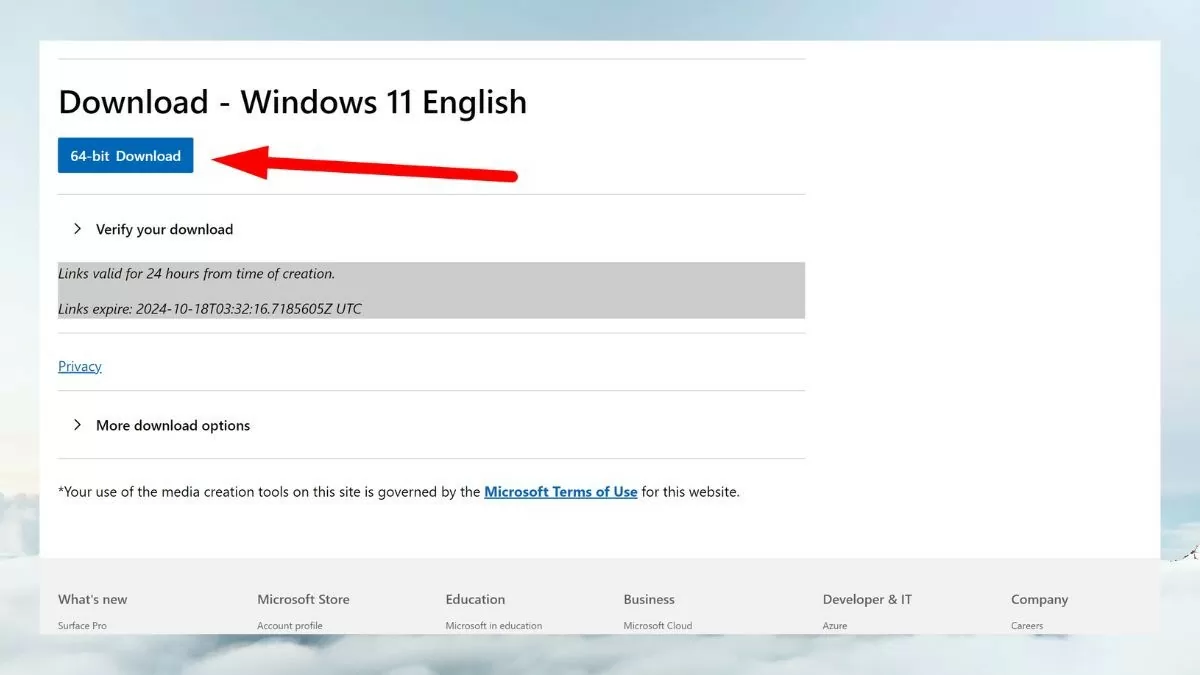 |
שלב 5: שמירת קובץ ה-ISO
לאחר ההורדה, תצטרכו לשמור את קובץ ה-ISO במיקום קל למציאה במחשב שלכם. בחרו כונן גדול מספיק כדי לאפשר התקנה חלקה.
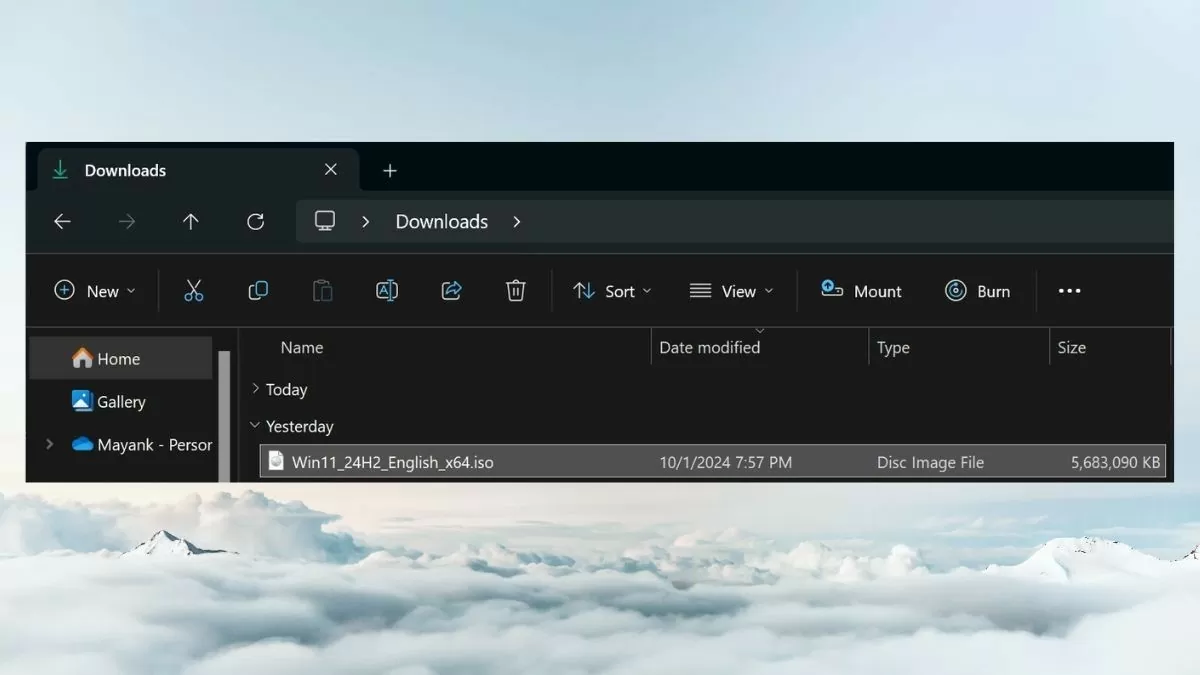 |
הורדת קובץ ISO של Windows 11 ממיקרוסופט והתקנת מערכת הפעלה זו אינה קשה מדי, אך עליך לשים לב ולבדוק את התצורה ולפעול לפי ההוראות. ל-Windows 11 לא רק יש ממשק חדש אלא גם משפר את הביצועים, האבטחה ומספק תכונות שימושיות רבות.
[מודעה_2]
מָקוֹר



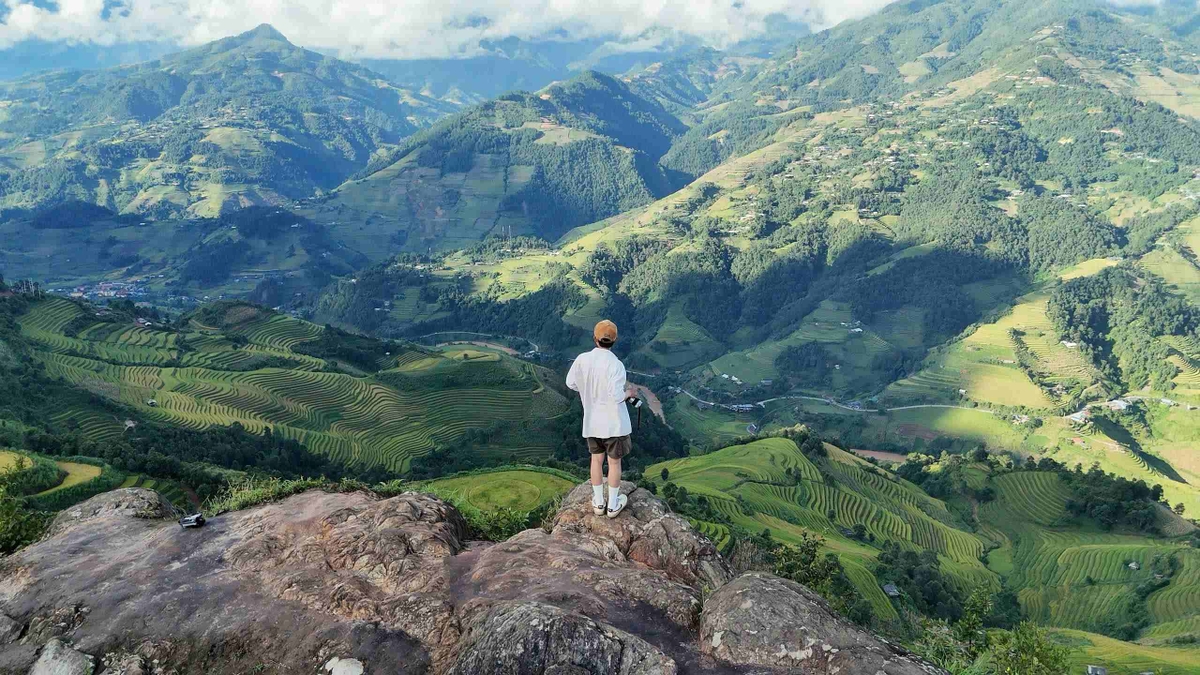


















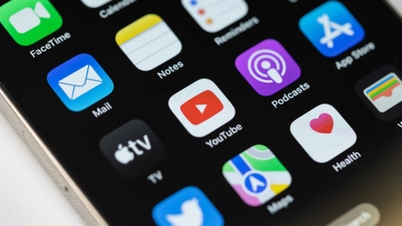















































































תגובה (0)